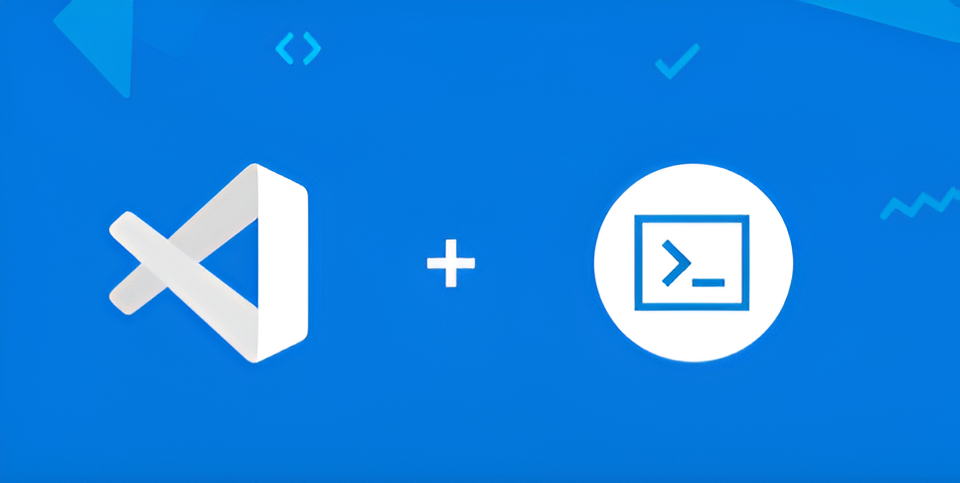Configurare un Mail Server su Ghost

Accedere al Container Docker
Per prima cosa, dobbiamo accedere al container Docker dove è in esecuzione Ghost. Apri un terminale e digita il seguente comando, sostituendo <container name/id> con il nome o l'ID del tuo container Docker:
docker exec -it <container name/id> /bin/bash
Questo comando aprirà una shell bash all'interno del container, permettendoci di interagire direttamente con il filesystem di Ghost.
Modificare il File di Configurazione
Ora, dobbiamo verificare l'esistenza del file di configurazione config.production.json e successivamente aprirlo per modificarlo. Digita questi comandi:
ls -l config.production.json # Verifica l'esistenza del file
vi config.production.json # Apre il file con l'editor vi
Se il file esiste, si aprirà nell'editor vi. All'interno del file, individua la sezione mail e modificala come segue:
"mail": {
"transport": "SMTP",
"options": {
"service": "OVH",
"host": "ssl0.ovh.net",
"port": 465,
"secure": true,
"auth": {
"user": "your_email",
"pass": "your_password"
}
}
}
Personalizzare i Parametri
- service: Il nome del tuo provider di servizi email (es: "Gmail", "Outlook", "OVH").
- host: L'indirizzo del server SMTP del tuo provider (es: "smtp.gmail.com", "smtp-mail.outlook.com", "ssl0.ovh.net").
- port: La porta utilizzata dal server SMTP (es: 465 per SSL, 587 per TLS).
- secure: Imposta a
truese il server SMTP richiede una connessione sicura (SSL/TLS). - auth.user: L'indirizzo email completo che utilizzerai per inviare email (es: "tua_email@dominio.com").
- auth.pass: La password associata all'indirizzo email.
Assicurati di sostituire i valori di esempio con quelli forniti dal tuo provider di servizi email.
Salvare le Modifiche e Riavviare Ghost
Dopo aver modificato i parametri, salva le modifiche nel file config.production.json (in vi, premi ESC, digita :wq e premi Invio). Infine, riavvia il container Docker di Ghost per applicare le modifiche:
docker restart <container name/id>
Testare la Configurazione
Per verificare se la configurazione è corretta, puoi provare a inviare una newsletter di prova o a registrarti come nuovo utente sul tuo blog. Se tutto è configurato correttamente, dovresti ricevere le email senza problemi.